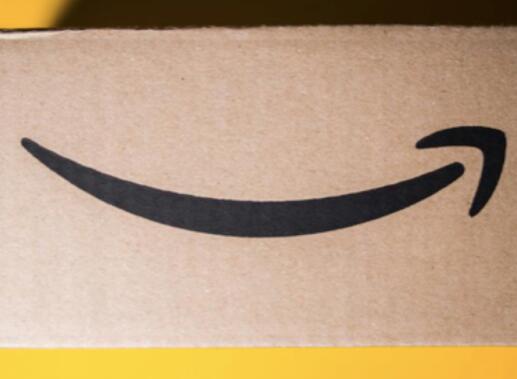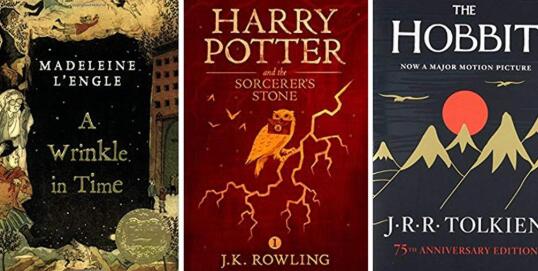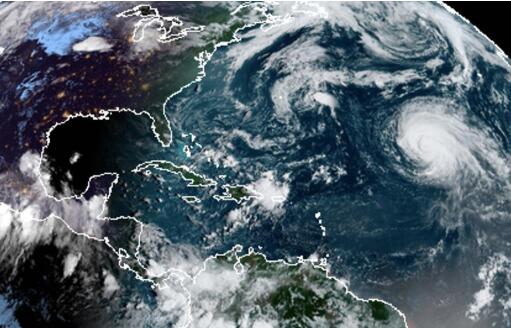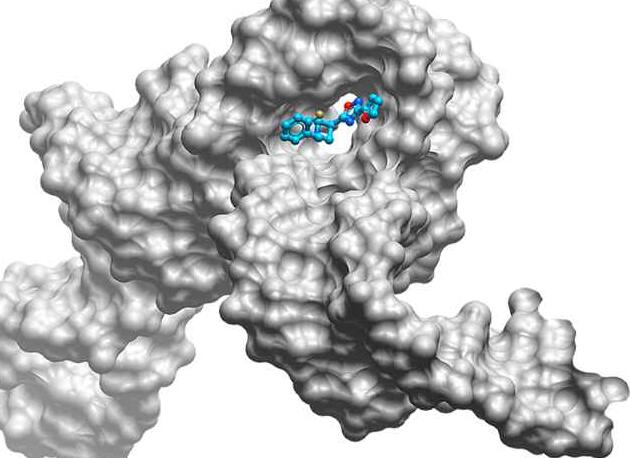(一)办理模式:全程网办
(二)操作流程
单位登录“公积金网上营业厅”后,进入公积金单位服务首页,可选择“变更业务”“缴存业务”“查询业务”。选择“变更业务”,可进入“增加缴存职工”,“减少缴存职工”,“工资基数调整”、“单位缴存比例修改”以及“经办人信息变更”模块。1、增加缴存职工此模块用于增加本期需缴存的职工账户,支持手工录入和Excel导入的方式添加数据。
(1)手工录入
选择“手工录入”方式时,点击“ ”出现输入框,输入需要添加的职工账户的相关信息,包含职工姓名,身份证号,新工资基数,新月缴数以及手机号。再次点击输入框可以修改之前填写的信息,点击“-”可删除该条信息。全部内容添加填写完毕后点击“发送”即成功提交数据。
在“处理结果展示”处显示提交成功或失败的提示,并返回业务流水号,可在查询业务中的“批量业务结果查询”查询结果信息。
(2)Excel导入
选择“Excel导入”方式时,首先点击“下载Excel模板”按钮,下载完成后可按照模板添加数据信息,添加完成并保存后点击“上传文件”按钮,选择文件后Excel数据将进行上传,处理完成后会返回业务流水号,在查询业务中的“批量业务结果查询”中可查询结果信息。
2、减少缴存职工此模块用于为暂停缴存公积金的职工办理封存手续,支持手工录入和Excel导入的方式添加数据。
(1)手工录入
选择“手工录入”方式时,点击 “ ”出现输入框,可输入需要办理封存手续的职工的账户相关信息,包含职工姓名,身份证号。再次点击输入框可以修改之前填写的信息,点击“-”可删除该条信息。全部内容添加填写完毕后点击“发送”即成功提交数据。
在“处理结果展示”处显示提交成功或失败的提示,并返回业务流水号,可在查询业务中的“批量业务结果查询”中查询结果信息。
(2)Excel导入
选择“Excel导入”方式时,首先点击“下载Excel模板”按钮,下载完成后可按照模板添加数据信息,添加完成并保存后点击“上传文件”按钮,选择文件后Excel数据将进行上传。处理完成后会返回业务流水号,在查询业务中的“批量业务结果查询”中可查询结果信息。
3、工资基数调整此模块用于为员工调整缴纳公积金的缴存基数和月缴存额,支持手工录入和Excel导入的方式添加数据。
(1)手工录入
选择“手工录入”方式时,点击 “ ”出现输入框,可输入需要调整公积金的职工的账户相关信息,包含职工姓名,身份证号,新工资基数,新月缴额。再次点击输入框可以修改之前填写的信息,点击“-”可删除该条信息。全部内容添加填写完毕后点击“发送”即成功提交数据。
在“处理结果展示”处显示提交成功或失败的提示,并返回业务流水号,可在查询业务中的“批量业务结果查询”中查询结果信息。
(2)Excel导入
选择“Excel导入”方式时,首先点击“下载Excel模板”按钮,下载完成后可按照模板添加数据信息,添加完成并保存后点击“上传文件”按钮,选择文件后Excel数据将进行上传。处理完成后返回业务流水号,在查询业务中的“批量业务结果查询”中可查询结果信息。
4、单位缴存比例修改此模块用于调整单位和职工缴存比例。目前,缴存比例范围为5%-12%,输入5到12之间的正整数后点击“保存”。
5、经办人信息变更此模块用于变更单位经办人相关信息。进入该页面后,系统自动显示原经办人信息。输入变更后的最新信息,包括经办人姓名、证件类型、证件号码、电话、手机、单位地址,点击“修改”,系统将自动保存更新后的经办人信息。
相关推荐
猜您喜欢
- 警示 购房者因提供假离职证明提取公积金被列入失信黑名单
- 随州异地公积金政策2020「武汉公积金中心」
- 滨州疾病预防控制中心「全球疫情」
- 沈阳公积金服务「辽宁省直公积金」
- 公积金app如何变更手机号码「鹤壁公积金中心电话」
- 临汾住房公积金贷款新政策「临汾市住房公积金个人账户查询」
- 宜昌公积金贷款新政策「宜昌公积金贷款新政策」
- 南昌双职工公积金贷款最高可以申请「公积金个人缴存基数贷款还款」
- 邳州代缴公积金「公积金提取真坑」
- 丽水公积金调整时间「丽水公积金基数」
- 义乌公积金缴存基数「公积金年终结转」
- 郑州与开封实现住房公积金互认互贷 将探索 1 8 郑州都市圈公积金互认业务
- 太原人 灵活就业人员在线缴存公积金可轻松搞定买房吗「山西灵活就业网上缴费」
- 深圳住房公积金停缴「深圳公积金新规」
- 常州公积金补贴「常州住房公积金政策」
- 公积金公共服务平台「用住房公积金怎么贷款」